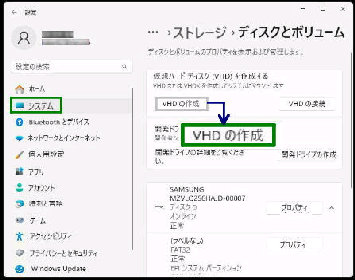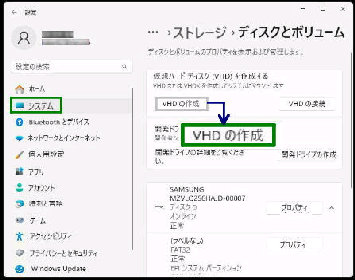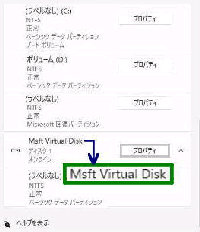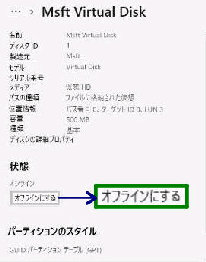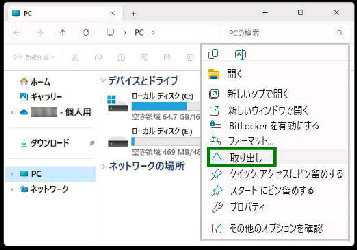● 「設定」 アプリで 仮想ドライブを切断 (オフライン) する
「Msft Virtual Disk」 設定画面になります。
設定→ システム→ 「ストレージ」 画面
を表示して下方にスクロールしてください。
「ストレージの詳細設定」 をクリックして
展開し、「ディスクとボリューム」 を選択
して最下までスクロールします。
《 Windows 11 バージョン22H2 画面 》
エクスプローラー「PC」 画面から切断する
こともできます。
仮想ドライブの右クリックメニューを表示し
「取り出し」 を選択すると仮想ドライブは
切断されます。
「設定」 アプリで仮想ドライブを切断する
手順です。 (オフラインにする)
Msft Virtual Disk 右側の 「プロパティ」
ボタンを押してください。
「状態」 は 「オンライン」 になっています。
「オフラインにする」 ボタンを押すと仮想
ドライブは切断されます。